Toplantılarda gerek katılanları izlemek, gerekse tartışılan konuları anımsamak veya eylem öğelerini listelemek için genellikle not almanız gerekir. OneNote kullanıyorsanız, Lync özel notlar almanıza veya katılımcılarla birlikte düzenleyebileceğiniz paylaşılan notlar eklemenize izin verir. Ayrıca, toplantı isteğine notlar ekleyebileceğiniz gibi, toplantı odasındayken de notlar alabilirsiniz.
Lync Toplantı isteğine not ekleme
Toplantı isteğine not eklemek gerek duyduğunuz tüm bilgilerin toplantı başlamadan önce elinizde olmasını sağlar ve davetlilerinize bu notları görme ve düzenleme fırsatı verir. Bu uygulama toplantı sırasında zaman kazandırır.
Outlook'ta Lync Toplantınızı ayarlarken:
-
Toplantı isteği şeridinde Toplantı Notları'na tıklayın.

-
Aşağıdakilerden birini seçin:
-
Notları toplantıyla paylaş seçeneği paylaşılan notları toplantı isteğine ekler. Böylece, davetlileriniz toplantı isteğinde Toplantı Notlarını Görüntüle'ye tıklayarak notları görüntülemek veya düzenlemek üzere OneNote'ta açabilirler.
-
Notları kendiniz alın seçeneği kendi kişisel notlarınızı toplantıya ekler ve diğerleri bu notları göremez.
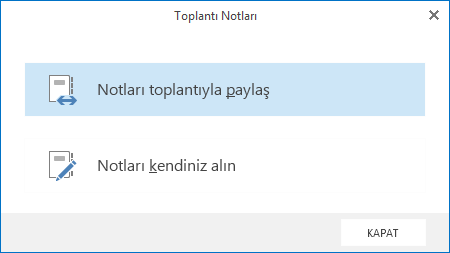
Lync Toplantılarını ayarlama hakkında daha fazla bilgi için, Skype Kurumsal (Lync) Toplantısı Ayarlama konusuna tıklayın
Lync Toplantısı sırasında not ekleme
-
Konuşma penceresinde, sunu (monitör) simgesinin üzerinde bekleyin ve OneNote sekmesine tıklayın.
-
Bilgisayarınızda özel notlar almak için Notlarım'a tıklayın.
-
Paylaşılan Notlar'a tıklayın ve not seçicisinde bir bölüm belirtin.
Seçtiğiniz sayfa masaüstünüze yerleşir ve katılımcılar toplantıda not defteriyle ilgili bir bildirim alır.
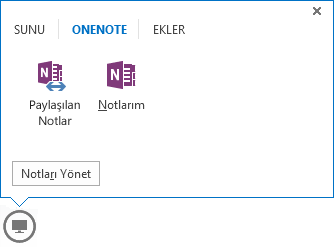
Paylaşılan notlar nasıl çalışır?
Paylaşılan notlar kişilerin ulaşabileceği bir konumda (OneDrive veya SharePoint gibi) bulunmalıdır ve kişilerin bu notları açma ve düzenleme izni olmalıdır.
Dikkate alınması gereken birkaç şey:
-
Tüm not defterini paylaşmanız gerekmez; yalnızca istediğiniz sayfayı paylaşabilirsiniz.
-
Not seçiciyi açtığınızda, yalnızca bilgisayarınızda daha önce açılmış paylaşılan not defterlerini görürsünüz.
-
Not defteriniz yoksa, yeni bir not defteri oluşturmak için Yeni Not Defteri'ne tıklayın.
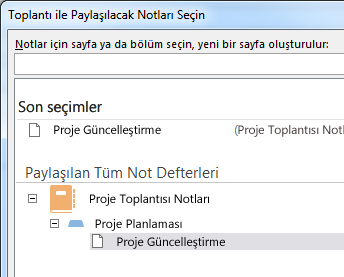
-
Sayfa yerine bölüm seçilmesi, bu bölümde boş bir sayfa oluşturmanızı sağlar.
-
Arama kutusunu kullanarak da sayfa arayabilirsiniz.










